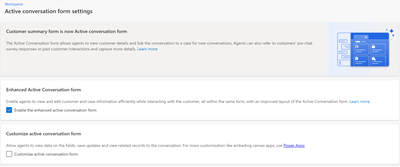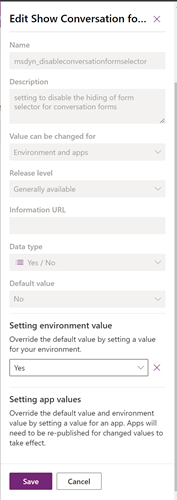Zarządzanie ulepszonymi ustawieniami aktywnych konwersacji
Ulepszony sposób rozmowy w trybie aktywnej rozmowy powoduje wyświetlenie szczegółów klienta i sprawy istotnych dla działalności firmy. Po włączeniu opcji Ulepszony formularz aktywnej konwersacji składniki Customer 360, Szczegóły sprawy i Ostatnie sprawy są domyślnie dostępne w formularzu Aktywna konwersacja. Te składniki można dalej dostosowywać w programie Power Apps.
- Szczegóły klienta: Użyj komponentu Customer 360 w Account>Formularzu Konta dla Karty Rozmowy Klienta lub Kontakt>Formularzu Kontaktu dla Karty Rozmowy Klienta, aby dostosować szczegóły wyświetlane na stronie Szczegóły klienta.
- Szczegóły sprawy: Użyj komponentu Customer 360 w formularzu Sprawa>Sprawa o kartę klienta, aby dostosować szczegóły wyświetlane na Szczegóły sprawy.
- Możesz również ustawić wymagany widok do wyświetlania szczegółów sprawy w Przegląd zagadnień. Domyślnie Domyślny widok jest ustawiony na Widok wyszukiwania spraw.
Więcej informacji: Konfigurowanie składników w celu wyświetlania szczegółowych informacji o klientach i ostatnio używanych rekordach.
Obejrzyj ten film, aby poznać ulepszone ustawienia aktywnego formularza konwersacji i dowiedzieć się, jak je skonfigurować:
Zarządzanie ustawieniami formularza aktywnych konwersacji
Aby włączyć ulepszony formularz Aktywna rozmowa i dostosować formularz, należy wykonać następujące kroki:
W opcji Centrum administracyjne rozwiązania Customer Service przejdź do Obszary robocze.
Wybierz opcję Zarządzaj dla Ustawienia formularza aktywnej konwersacji w Obszary robocze.
Wybierz jedną z następujących opcji:
-
Ulepszony formularz aktywnej rozmowy w celu włączenia ulepszonego działania rozmowy w trybie aktywnej rozmowy. W ramach ulepszeń dostępne są następujące elementy do obsługi:
- Z możliwością konfiguracji karty szczegółów Customer 360 i Sprawa z możliwością edycji w tekście.
- Karta Ostatnie sprawy z kolorowymi priorytetami i polami stanu.
- Selektor formularza domyślnego, który ma być przełączany między aktywnymi a zamkniętymi konwersacjami, jest ukryty.
-
Dostosuj formularz aktywnej konwersacji, by wyświetlić Kolejkę, Czas rozpoczęcia, opcje do zapisania i odświeżenia w formularzu Aktywna konwersacja i włączenia dostosowań w Dostosowania obsługiwane przez formularz konwersacji. Wybierz opcję Power Apps, aby dalej dostosowywać formularz. W przypadku dostosowywania formularza Power Apps zalecamy następujące wskazówki:
- Zmniejsz liczbę kontrolek niestandardowych. Zachowaj na karcie domyślnej tylko najczęściej używane formanty. Pozostałe formanty oparte na danych należy rozmieszczać na kartach dodatkowych, aby umożliwić szybkie ładowanie domyślnej karty.
- Ogranicz ilość dostosowań przy użyciu zdarzenia formularza Podczas ładowania.
- Ogranicz ilość danych zewnętrznych pochodzących z aplikacji kanwy, aby uzuskać efektywne i produktywne formularze. Więcej informacji: Projektowanie formularzy wydajności w aplikacjach opartych na modelu
Uwaga
Jeśli jest włączony Dostosowanie formularza aktywnej konwersacji, to:
- Jeśli agent inicjuje wychodzące połączenie z usługami, w formularzu aktywnej rozmowy nie są wyświetlane opcje Zapisz i Odśwież.
- Jeśli agent inicjuje konsultowanie się z innymi agentami z innej jednostki biznesowej i nie ma uprawnień do odczytu na poziomie organizacji dla encji rozmowy, nie będzie miał dostępu do rozmowy.
-
Ulepszony formularz aktywnej rozmowy w celu włączenia ulepszonego działania rozmowy w trybie aktywnej rozmowy. W ramach ulepszeń dostępne są następujące elementy do obsługi:
Wyświetlanie selektora formularzy na formularzu Aktywna konwersacja
Domyślnie rozszerzony formularz Aktywna konwersacja nie wyświetla selektora formularza umożliwiającego przełączanie między otwartymi i zamkniętymi rozmowami. Aby umożliwić użytkownikom przełączanie się między otwartymi i zamkniętymi konwersacjami, wykonaj następujące kroki:
W Power Apps dodaj definicję Pokaż selektora formularz konwersacji. Więcej informacji: Dodaj istniejącą definicję ustawienia
W selektorze Edytuj Pokaż selektora formularza konwersacji ustaw opcję Ustawianie wartości środowiska na Tak. Więcej informacji: Uaktualnij definicję ustawienia
Opcjonalnie, w sekcji Ustawianie wartości aplikacji, dla wymaganej aplikacji można ustawić wartość na Tak w Nowa wartość aplikacji. Karta ustawiona na poziomie aplikacji zastępuje ustawienie na poziomie środowiska.
Zapisz i opublikuj dostosowania.
Dostosuj ostatnie przypadki
Jeśli ustawisz przełącznik Formularz ulepszonej aktywnej rozmowy na Tak, ulepszona kontrolka Ostatnie sprawy jest dostępna w formularzu Aktywna rozmowa, po wyjęciu z pudełka. Jeśli ustawiłeś widok domyślny na widok niestandardowy w starszej kontroli ostatnich przypadków, po przejściu do ulepszonego doświadczenia widoki niestandardowe nie są automatycznie ustawiane jako widok domyślny. Musisz ustawić widok domyślny na wymagany widok niestandardowy w Power Apps.
Aby dodać swój niestandardowy widok jako widok domyślny i dostosować formularz dalej, wykonaj następujące kroki:
- W Power Apps wybierz środowisko zawierające rozwiązanie.
- Wybierz Tablice, wybierz Rozmowy, a następnie wybierz formularz Aktywna rozmowa.
- Wybierz Ostatnie sprawy w obszarze Formularz.
- Wykonaj następujące czynności w opcji Właściwości:
- Określenie Tabela. Na karcie wyświetlane są rekordy z tej tabeli.
- Wybierz Domyślny widok do wymaganego widoku niestandardowego.
Wyłączenie rozszerzonych szczegółów klienta, szczegółów sprawy lub ostatnich spraw
Możesz wybrać wyświetlanie domyślnych kart Profil klienta, Przegląd sprawy lub Ostatnie przypadki na rozszerzonym formularzu Aktywna rozmowa nawet wtedy, gdy włączony jest Zwiększony formularz aktywnej rozmowy.
Następujące opcje są dostępne po wyjęciu z pudełka w Power Apps:
| Opcja | opis |
|---|---|
| Wyłączenie karty Customer 360 dla rozmów otwartych | Ustaw tę opcję na Tak, aby wyświetlić domyślną kartę Profil klienta. |
| Wyłączenie karty Połączona sprawa dla otwartej rozmowy | Ustaw tę opcję na Tak, aby wyświetlić domyślną kartę Przegląd sprawy. |
| Wyłączenie kontroli ostatnich spraw dla Otwartej rozmowy | Ustaw tę opcję na Tak, aby wyświetlić domyślną kartę Ostatnie sprawy. |
Wykonaj następujące kroki, aby przywrócić wymagane doświadczenie domyślne:
- W Power Apps wybierz środowisko zawierające rozwiązanie.
- Wybierz opcję Rozwiązania, a następnie wybierz wymagane rozwiązanie.
- Wybierz Dodaj istniejący>Więcej>Ustawienie.
- W okienku Dodaj istniejącą definicję ustawienia wybierz odpowiednią opcję.
- Wybierz Dodaj.
- Przejdź do panelu Dodaj istniejące>Aplikacja>Aplikacja oparta na modelu>Dodaj istniejące aplikacje oparte na modelu.
- W okienku edycji dla wymaganej opcji ustaw Wartość środowiskowa na Tak.
- Opcjonalnie wybierz pozycję Nowa wartość aplikacji dla aplikacji. Dla określonej aplikacji wartość ustawiona na poziomie aplikacji zastępuje ustawienie na poziomie środowiska.
- Wybierz Publikuj wszystkie dostosowania.
Zobacz też
Wyświetlanie informacji o kliencie w formularzu Aktywna konwersacja
Zacznij korzystać z Customer Service workspace